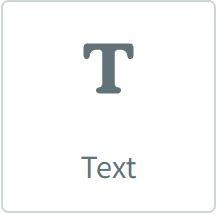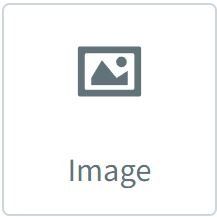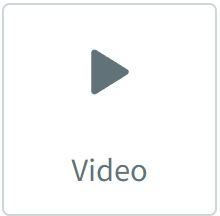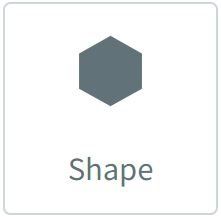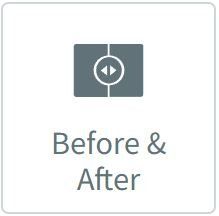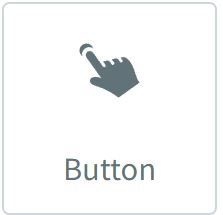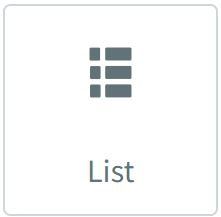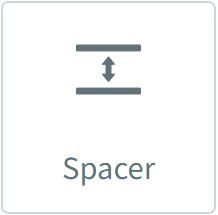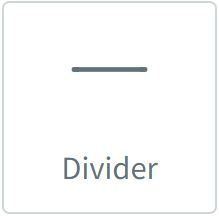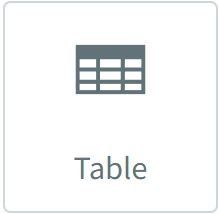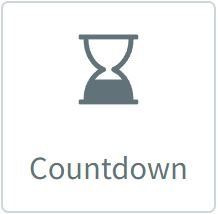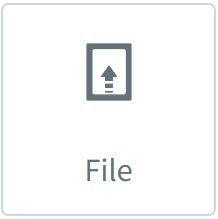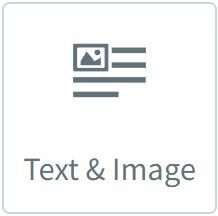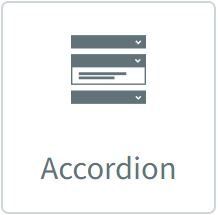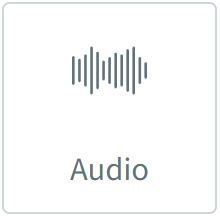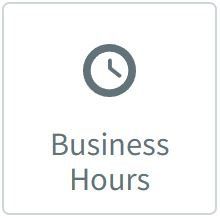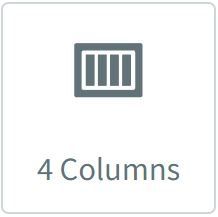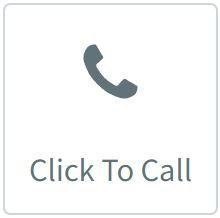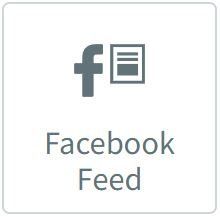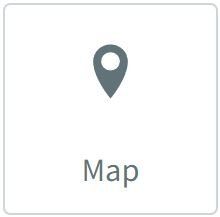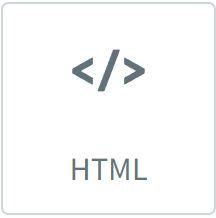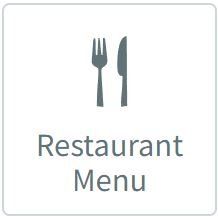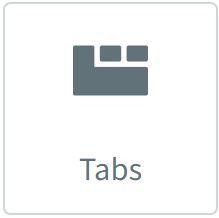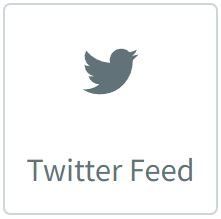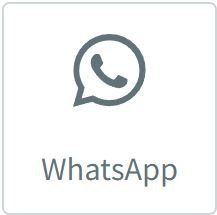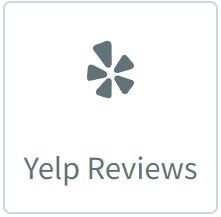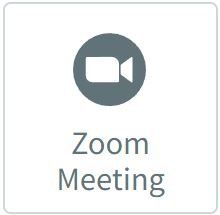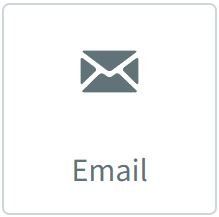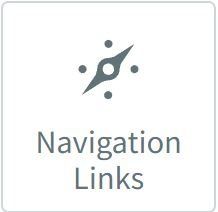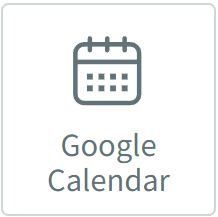Este tutorial cubre cómo agregar, configurar y modificar texto utilizando el creador de sitios web avanzado de Tailor Brands.
Tutoriales del creador de sitios web
Tailor Brands ofrece alojamiento de sitios web con una buena relación calidad-precio. Aún mejor, puede crear un sitio web de hasta tres páginas de forma gratuita. Esto brinda la ventaja de aprender y familiarizarse con el creador de sitios web. Cuando esté listo, deberá comprar un plan para publicar el sitio web. Hay tres planes de suscripción disponibles y puede elegir el plan que más le convenga.
Un excelente lugar para comenzar es usar una de las plantillas preparadas y modificar y cambiar la plantilla en consecuencia. Puede ver algunas de las plantillas aquí - plantillas
Primeros pasos con Tailor Brands
Creador de diseño de logotipos
Antes de que pueda usar el Creador de sitios web, deberá crear un logotipo independientemente de si lo usará. También deberá registrarse para obtener una cuenta gratuita. El siguiente tutorial explica cómo usar el generador de diseño de logotipos y cómo registrarse para obtener una cuenta.
Puntos a tener en cuenta:
- No puede cambiar el nombre o logotipo de la empresa/comercio una vez que se registra en un plan de suscripción. Puede crear y guardar tantos diseños de logotipos como desee. No tiene que usar el diseño de logotipo creado para su sitio web; puede usar el suyo propio. Necesitará comprar una suscripción para descargar el logo
Creador automático de sitios web
Una forma rápida y sencilla de poner en marcha un sitio web es utilizar el Creador automático de sitios web de Tailor Brands. Este sitio web se puede crear de forma gratuita, pero necesitará un plan de suscripción para publicarlo en Internet.
Aunque es un excelente lugar para comenzar para un principiante completo, el sitio web es algo limitado y se puede actualizar con el editor avanzado.
Puntos a tener en cuenta:
- Es gratis usar el Creador automático de sitios web. El sitio web tiene una funcionalidad limitada, pero es un buen lugar para comenzar para un principiante completo. Deberá comprar al menos el plan básico para publicar el sitio web en Internet. También deberá comprar un nombre de dominio antes de publicaciónNo hay forma de volver al creador automático de sitios web una vez que se ha seleccionado el editor avanzado
Dominios
Antes de poder publicar un sitio web, además de un plan de suscripción, también deberá tener un nombre de dominio. Se puede comprar un nombre de dominio a través de Tailor Brands y tiene una buena relación calidad-precio, especialmente si también compra la privacidad del dominio. Puede tener un nombre de dominio gratuito durante un año si se suscribe al menos al plan de suscripción estándar, lo que le permitirá ahorrar aún más dinero.
No puede transferir un nombre de dominio, pero puede conectar un dominio adquirido externamente.
El siguiente tutorial explica cómo comprar un dominio a través de Taylor Brands y cómo conectar un dominio de compra externa.
Puntos a tener en cuenta:
- Tailor Brands tiene planes de compra de valor por dinero para el nombre de dominio y la privacidad del dominio. Los costos de renovación también son bajos. El nombre de dominio es su propiedad en línea, por lo que debe ser algo de marca para usted, su producto o servicio. Si tiene un negocio, intente incluir palabras clave que describan su negocio, es decir, www.myhomebusiness. com, www.petfood.com, www.cheapcars.com, etc. Verifique que el nombre de dominio esté disponible para su negocio Tenga en cuenta lo siguiente cuando decida un nombre de dominio: evite los guiones, aunque nada lo detenga; mantenga el nombre de dominio simple; que sea algo fácil de deletrear; mantenga el nombre lo más corto posible; hazlo memorable; use un .com que sea universalmente conocido y usado
Planes de suscripción de marcas a medida
Antes de poder publicar un sitio web, necesitará un nombre de dominio y solicitar un plan de suscripción. Hay tres planes para elegir: Básico, Estándar y Premium. También hay un plan premium plus que no es transparente y se usa para tiendas de comercio electrónico.
Información del plan estándar
Información del plan premium
Información del plan Premium Plus
Fundamentos avanzados del creador de sitios web
Creador de sitios web avanzado: descripción general
Este tutorial proporciona una descripción general del Creador de sitios web avanzado junto con algunos consejos clave para comenzar. Este tutorial combinado con otros tutoriales en esta página debería ayudar a cualquier persona que desee crear un sitio web.
Puntos a tener en cuenta:
-
Subir su propio logotipo
Este tutorial cubre cómo importar su propio logotipo en lugar de utilizar el logotipo generado por Tailor Brands.
Cuando esté en el creador de sitios web, vaya a Contenido, Información comercial y "Reemplazar" el logotipo comercial.
Puntos a tener en cuenta:
-
Creador de sitios web avanzado: filas, columnas, secciones
Este tutorial cubre cómo insertar filas, filas internas, columnas y secciones utilizando el creador de sitios web avanzado de Tailor Brands.
Puntos a tener en cuenta:
- Puede agregar filas a través del menú de diseño, agregando widgets o copiando y pegando una fila. Considere agregar secciones ya que ya están compuestas. Solo necesita adaptarlos a sus necesidades.
Creador de sitios web avanzado - Imágenes seguidas
Este tutorial cubre cómo agregar, configurar y modificar imágenes en una fila usando el creador de sitios web avanzado de Tailor Brands.
Puntos a tener en cuenta:
- Cuando cargue sus propias imágenes, asegúrese de que el tamaño del archivo de imagen esté comprimido y que el tamaño de la imagen sea aproximadamente el tamaño requerido en el sitio web. Puede usar la herramienta de cambio de tamaño de imagen de Adobe y usar la herramienta de compresión de archivos Optimiziller respectivamente
Creador de sitios web avanzado - Edición de imágenes
Este tutorial cubre cómo configurar y editar imágenes utilizando el creador de sitios web avanzado de Tailor Brands.
Puntos a tener en cuenta:
-
Widgets avanzados del creador de sitios web
Creador de sitios web avanzado - Texto
Puntos a tener en cuenta:
- Empiece configurando el texto global tanto para el párrafo como para el texto del título. Puede agregar texto a través del widget TEXTO, copiar y pegar texto existente o usar los marcadores de posición de texto de las plantillas.
Creador de sitios web avanzado - Imágenes
Puntos a tener en cuenta:
- Comience configurando el sitio web global para imágenes globales y fondo global. Puede agregar imágenes a través del widget IMAGE, copiar y pegar imágenes existentes o usar los marcadores de posición de imagen de las plantillas. Cuando cargue sus propias imágenes, asegúrese de que el tamaño del archivo de imagen esté comprimido y el tamaño de la imagen. es aproximadamente del tamaño requerido en el sitio web. Puede utilizar la herramienta de cambio de tamaño de imágenes de Adobe y la herramienta de compresión de archivos Optimiziller respectivamente. No olvide aprovechar la amplia selección de imágenes gratuitas disponibles para usted. Simplemente escriba un término de búsqueda para el tipo de imagen que está buscando, es decir, sol, computadora, etc.
Creador de sitios web avanzado - Imágenes seguidas
Este tutorial cubre cómo agregar, configurar y modificar imágenes en una fila usando el creador de sitios web avanzado de Tailor Brands.
Puntos a tener en cuenta:
- Cuando cargue sus propias imágenes, asegúrese de que el tamaño del archivo de imagen esté comprimido y que el tamaño de la imagen sea aproximadamente el tamaño requerido en el sitio web. Puede usar la herramienta de cambio de tamaño de imagen de Adobe y usar la herramienta de compresión de archivos Optimiziller respectivamente
Creador de sitios web avanzado - Galería de fotos
Puntos a tener en cuenta:
- Cuando cargue sus propias imágenes, asegúrese de que el tamaño del archivo de imagen esté comprimido y que el tamaño de la imagen sea aproximadamente el tamaño requerido en el sitio web. Puede usar la herramienta de cambio de tamaño de imagen de Adobe y usar la herramienta de compresión de archivos Optimiziller respectivamente
Creador de sitios web avanzado - Deslizador de imágenes
Este tutorial cubre cómo agregar, configurar y modificar el Control deslizante de imágenes utilizando el creador de sitios web avanzado de Tailor Brands.
Puntos a tener en cuenta:
- Cuando cargue sus propias imágenes, asegúrese de que el tamaño del archivo de imagen esté comprimido y que el tamaño de la imagen sea aproximadamente el tamaño requerido en el sitio web. Puede usar la herramienta de cambio de tamaño de imagen de Adobe y usar la herramienta de compresión de archivos Optimiziller respectivamente
Creador de sitios web avanzado: agregar videos
Puntos a tener en cuenta:
- Los videos cargados están limitados a 200 MB, pero al menos esta función está disponible. Cuando cargue su propio video, asegúrese de que el tamaño del archivo de video esté comprimido con una herramienta de compresión de video. Puedes usar el freno de mano. Handbrake realmente puede reducir el tamaño de tu video
Creador de sitios web avanzado - Agregar iconos
Puntos a tener en cuenta:
- Puede crear su propio icono y guardarlo como un archivo SVG. Tutorial a seguirOlvidé mencionarlo en el video pero si buscas tener más de 1 ícono seguido, puedes copiar y pegar el primer ícono una vez que hayas terminado el diseño. Esto copiará el icono en una nueva columna. Puedes hacer esto tantas veces como sea necesario.
Creador de sitios web avanzado - Agregar animación de Lottie
Puntos a tener en cuenta:
- Puede divertirse agregando Lottie Animation a su sitio web, pero no se deje llevar demasiado Regístrese hoy en Lottiefile.com
Creador de sitios web avanzado: agregar formas
Puntos a tener en cuenta:
- Agregar formas puede no ser una adición popular a su sitio web, pero se pueden agregar y modificar en su sitio web. Agregar imágenes a las formas brinda una perspectiva diferente
Creador de sitios web avanzado - Control deslizante antes y después
Puntos a tener en cuenta:
- Hemos utilizado este widget en un sitio web de empresas de construcción que muestra el antes y el después de la construcción. Este es un gran uso para este widget.
Creador de sitios web avanzado - Adición y modificación de botones
Puntos a tener en cuenta:
- Hemos utilizado este widget en un sitio web de empresas de construcción que muestra el antes y el después de la construcción. Este es un gran uso para este widget.
Creador de sitios web avanzado: agregar y modificar una lista
Puntos a tener en cuenta:
Creador de sitios web avanzado: agregar un espaciador
Puntos a tener en cuenta:
Creador de sitios web avanzado: agregar un divisor
Puntos a tener en cuenta:
Creador de sitios web avanzado - Adición y modificación de tablas
Puntos a tener en cuenta:
Creador de sitios web avanzado: agregar un temporizador de cuenta regresiva
Puntos a tener en cuenta:
Creador de sitios web avanzado: agregar un archivo descargable
Puntos a tener en cuenta:
Creador de sitios web avanzado: agregar una imagen rodeada de texto
Puntos a tener en cuenta:
Creador de sitios web avanzado: agregar un acordeón
Puntos a tener en cuenta:
- Esto es realmente útil para usar en preguntas frecuentes.
Creador de sitios web avanzado: agregar audio
Puntos a tener en cuenta:
- Deberá registrarse con Soundcloud o Mixcloud.
Creador de sitios web avanzado: agregar horarios comerciales
Puntos a tener en cuenta:
-
Creador de sitios web avanzado - Adición de columnas
Puntos a tener en cuenta:
-
Creador de sitios web avanzado: agregar un botón de clic para llamar
Puntos a tener en cuenta:
-
Creador de sitios web avanzado: agregar derechos de autor
Puntos a tener en cuenta:
-
Creador de sitios web avanzado: agregar un feed de Facebook
Puntos a tener en cuenta:
- Deberá crear una página comercial en Facebook para que esto funcione
Creador de sitios web avanzado: agregar un mapa de Google
Puntos a tener en cuenta:
-
Creador de sitios web avanzado: agregar un programador en línea
Puntos a tener en cuenta:
-
Creador de sitios web avanzado - Adición de iconos sociales
Puntos a tener en cuenta:
-
Creador de sitios web avanzado: agregar HTML y Javascript
Puntos a tener en cuenta:
- Para agregar o cambiar CSS, consulte el video complementario a continuación:
Creador de sitios web avanzado: agregar un menú de restaurante
Puntos a tener en cuenta:
-
Creador de sitios web avanzado: agregar pestañas
Puntos a tener en cuenta:
-
Creador de sitios web avanzado - Adición de iconos y texto de TB
Puntos a tener en cuenta:
-
Creador de sitios web avanzado: agregar un feed de Twitter
Puntos a tener en cuenta:
-
Creador de sitios web avanzado: agregar WhatsApp
Puntos a tener en cuenta:
-
Creador de sitios web avanzado: agregar reseñas de Yelp
Puntos a tener en cuenta:
-
Creador de sitios web avanzado: agregar una reunión de Zoom
Puntos a tener en cuenta:
-
Creador de sitios web avanzado: agregar un botón de correo electrónico
Puntos a tener en cuenta:
-
Creador de sitios web avanzado - Adición de enlaces de navegación
Puntos a tener en cuenta:
- Si desea agregar un elemento del menú de navegación en el que no se puede hacer clic, debe elegir "Agregar carpeta". Consulte las imágenes a continuación:
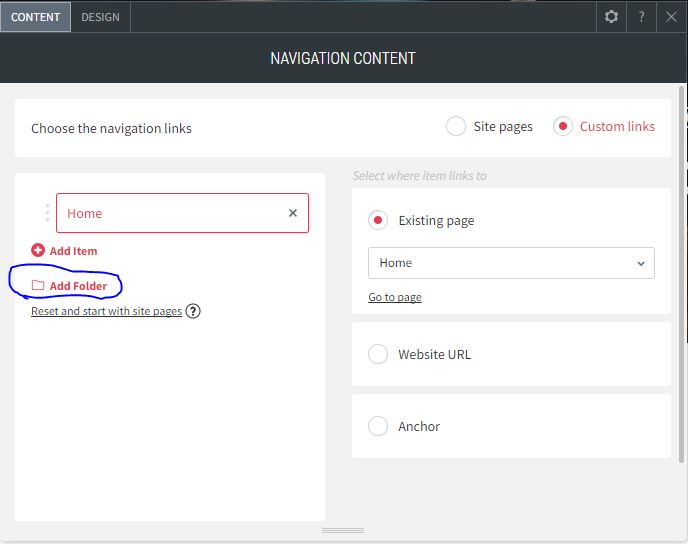
Asigne un nombre a la carpeta, en caso de que sea "Tutoriales".
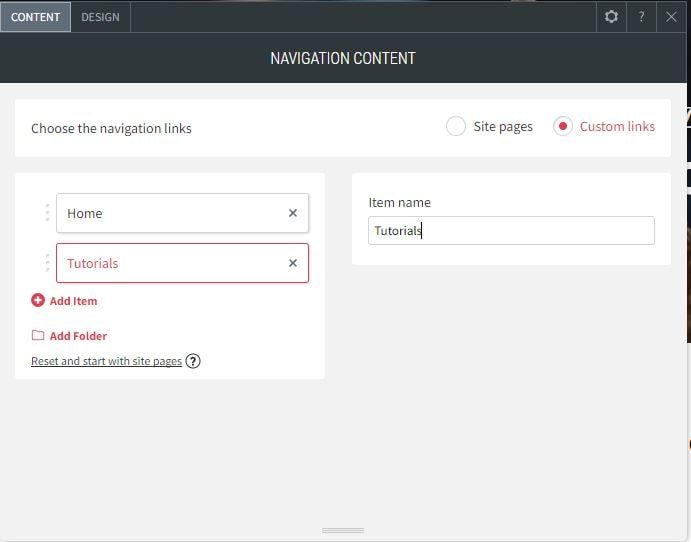
Para agregar un submenú, agregue otro elemento y seleccione la página, el ancla o la URL del sitio web. Arrastre este elemento de menú debajo del nombre de la carpeta; en este caso, "Menú" se arrastra debajo de "Tutoriales".

Creador de sitios web avanzado - Calendario de Google
Puntos a tener en cuenta:
- Deberá tener una cuenta de Google para que este widget funcione para usted
Creador de sitios web avanzado - Barra de notificaciones
Este tutorial cubre cómo agregar una barra de notificación en la parte superior de su sitio web utilizando el creador de sitios web avanzado de Tailor Brands. Esto puede desencadenarse por diferentes circunstancias y aparecer en páginas seleccionadas.
Puntos a tener en cuenta:
- Deberá suscribirse al menos a la suscripción estándar para usar esta función.